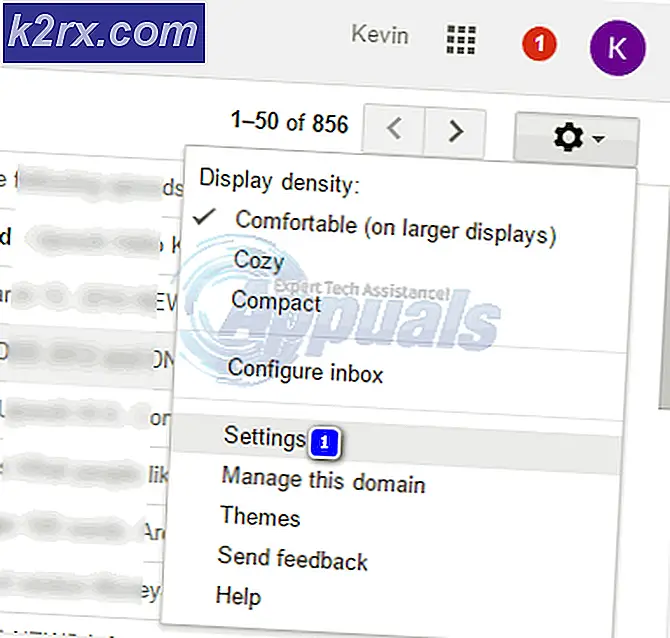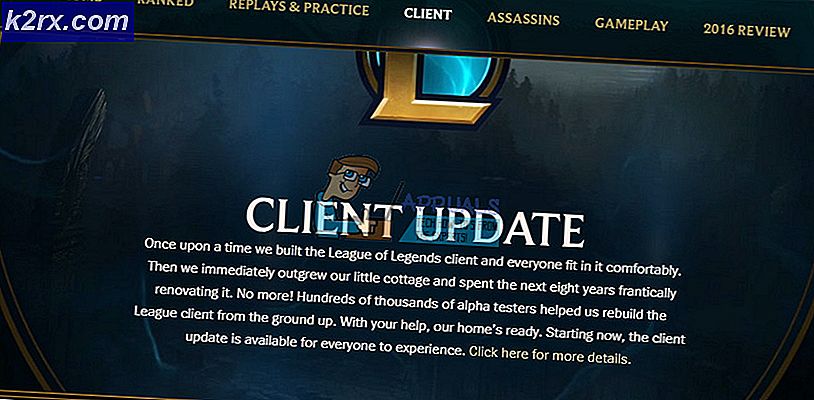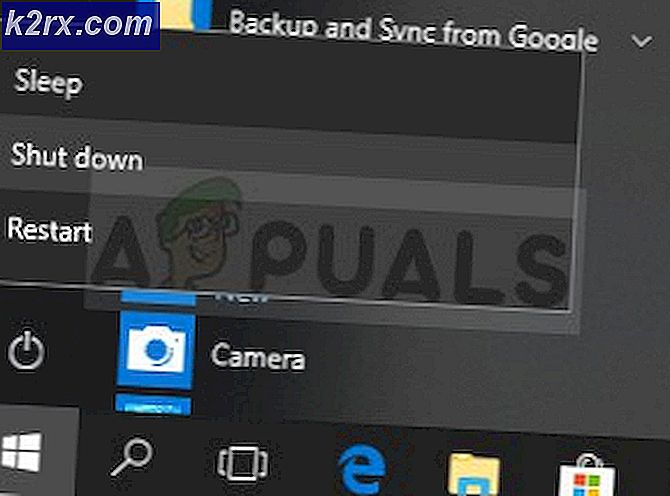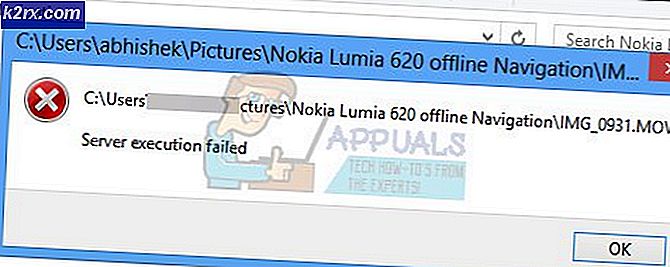Hoe een PDF-bestand converteren naar een bewerkbare PowerPoint-presentatie
Iedereen die ooit met een paar PDF-bestanden heeft gewerkt, weet dat Adobe Reader (de meest voorkomende PDF-lezer) geen native-optie is om PDF-bestanden naar andere bewerkbare bestanden te converteren, zoals bestanden die kunnen worden geopend en bewerkt in Microsoft Word, Excel en PowerPoint. Als dat het geval is, is de enige manier om een PDF-bestand met succes te bewerken Adobe Acrobat gebruiken, zo niet een PDF-bewerkingsprogramma dat nog geavanceerder is.
Er zijn een aantal manieren waarop mensen PDF-bestanden kunnen omzetten naar, bijvoorbeeld, een bewerkbaar PowerPoint-presentatiebestand (PPT). Het geconverteerde PPT-bestand dat het resultaat is van deze nogal ruwe methoden behoudt echter niet de oorspronkelijke opmaak van het geconverteerde PDF-bestand en bevat soms zelfs niet alle inhoud van het PDF-bestand. Gelukkig zijn er wel een aantal verschillende applicaties die kunnen worden gebruikt om een PDF-bestand met succes te converteren naar een bewerkbaar PPT-bestand en er tegelijkertijd voor te zorgen dat het resulterende PPT-bestand alle inhoud en opmaak behoudt van het originele PDF-bestand, en het allerbeste van deze toepassingen is Able2Extract Professional 10 .
Able2Extract Professional 10 is een gespecialiseerde toepassing die is ontworpen om elk PDF-bestand om te zetten in een bewerkbaar bestand van een andere soort - van eenvoudige Word-, Excel- en PowerPoint-bestanden tot veel complexere AutoCAD-bestanden - zonder afbreuk te doen aan inhoud of opmaak. Als u Able2Extract Professional 10 wilt gebruiken om een PDF-bestand te converteren naar een PPT-bestand (PowerPoint-presentatie) dat u vervolgens in Microsoft PowerPoint kunt bewerken, moet u:
Klik hier en klik vervolgens op Windows Download, MacOS Download of Linux Download (afhankelijk van het besturingssysteem dat uw computer heeft) om een installatieprogramma voor Able2Extract Professional 10 te downloaden.
PRO TIP: Als het probleem zich voordoet met uw computer of een laptop / notebook, kunt u proberen de Reimage Plus-software te gebruiken die de opslagplaatsen kan scannen en corrupte en ontbrekende bestanden kan vervangen. Dit werkt in de meeste gevallen, waar het probleem is ontstaan door een systeembeschadiging. U kunt Reimage Plus downloaden door hier te klikkenNadat het installatieprogramma van Able2Extract Professional 10 is gedownload, navigeert u naar waar het is opgeslagen en start u het op. Volg de instructies op het scherm in het installatieprogramma om Able2Extract Professional 10 te installeren.
Nadat de applicatie succesvol is geïnstalleerd, start u
Klik op Doorgaan met proef, tenzij u de volledige versie wilt kopen (die het geld meer dan waard is).
Klik op Openen .
Navigeer naar de map waarin het PDF-bestand dat u wilt converteren naar een PPT-bestand zich bevindt, klik op het PDF-bestand om het te selecteren en klik op Openen .
Nadat het PDF-bestand in de toepassing is geladen, selecteert u de inhoud van het PDF-bestand dat u in het geconverteerde PPT-bestand wilt opnemen. Als u eenvoudig alle inhoud in het PDF-bestand wilt selecteren, drukt u op Ctrl + A en gaat u verder met de volgende stap. Helaas, als u de proefversie van Able2Extract Professional 10 gebruikt, kunt u slechts 3 pagina's van een PDF-bestand converteren naar PPT-formaat per conversie, dus u moet mogelijk een PDF-bestand converteren naar een PPT-bestand 3 pagina's tegelijk.
Nadat u de inhoud uit het PDF-bestand hebt geselecteerd dat u naar de PPT-indeling wilt converteren, klikt u op PowerPoint onder Convert to File Type in het lint boven aan het venster en wacht u totdat het programma de geselecteerde inhoud van de PDF-bestand in een PPT-bestand. Zodra de conversie is voltooid, opent de toepassing niet alleen het geconverteerde PPT-bestand, maar zorgt het er ook voor dat het automatisch wordt opgeslagen op uw computer.
PRO TIP: Als het probleem zich voordoet met uw computer of een laptop / notebook, kunt u proberen de Reimage Plus-software te gebruiken die de opslagplaatsen kan scannen en corrupte en ontbrekende bestanden kan vervangen. Dit werkt in de meeste gevallen, waar het probleem is ontstaan door een systeembeschadiging. U kunt Reimage Plus downloaden door hier te klikken